
Този софтуер ще поддържа драйверите ви работещи, като по този начин ви предпазва от често срещани компютърни грешки и отказ на хардуер. Проверете всичките си драйвери сега в 3 лесни стъпки:
- Изтеглете DriverFix (проверен файл за изтегляне).
- Щракнете Започни сканиране за да намерите всички проблемни драйвери.
- Щракнете Актуализиране на драйвери за да получите нови версии и да избегнете неизправност в системата.
- DriverFix е изтеглен от 0 читатели този месец.
Фотографи и фотолюбители, които работят под Windows 10, Windows 8 имат няколко недостатъка. Понастоящем все още има някои много важни услуги, които липсват в Windows 10, Windows 8 и докато Instagram може донякъде да бъде заменен с Metrogram, има още много изчезнали. Една такава популярна услуга за изображения е 500px, който се използва от хиляди.
Въпреки че официалното приложение от 500 пиксела все още не е налично, потребителите, които редовно използват тази услуга, все още могат да се възползват от нейните услуги, като използват друга услуга:
Picfinity. Това, което прави Picfinity, е това носи 500px за Windows 10, Windows 8, и всеки може да го използва, както би използвал уеб услугата.Колко добър е Picfinity?
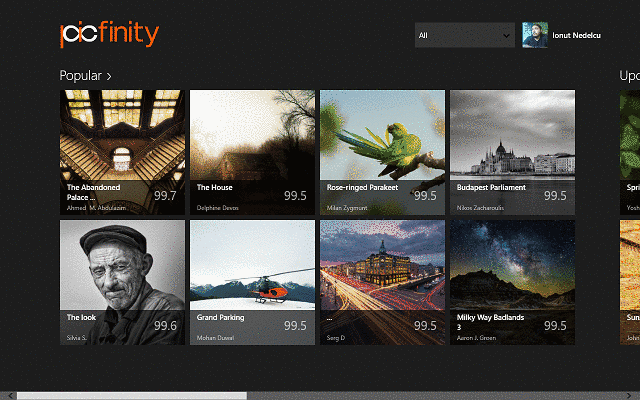
Още отзад мога да ви кажа, че Picfinity е едно от най-добрите приложения за фотография, които съм виждал от доста време. Той е най-близо до услугата, която се опитва да предостави, отколкото почти всяко друго приложение и го прави със стил. Всичко се съчетава в хармония, създавайки идеална среда за гледане на снимки и всичко това, като същевременно не компрометира производителността.
След като инсталирате Picfinity, първото меню, което виждате, когато отворите приложението, е Популярни снимки и от превъртайки надясно, можете да видите други категории, като Upcoming, Editor’s Choice и много други. Също така имате възможност да отворите всяка категория и да разглеждате снимки от нея.
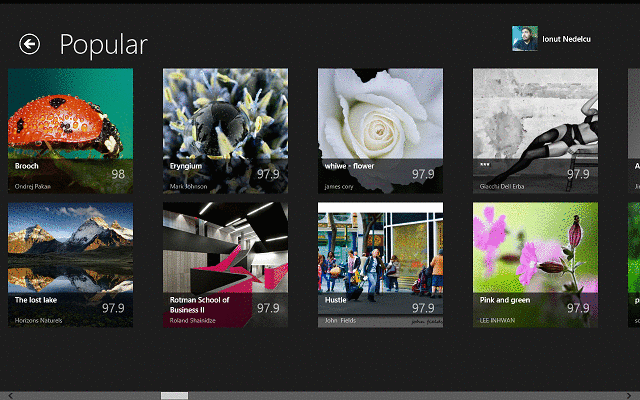
За още по-лесен преход между категории можете да изберете коя категория искате да видите от падащото меню в горния десен ъгъл. Също така тук имате бутона за влизане, който отваря прозорец със страницата за вход 500px. Преди да се отвори страницата, ще видите известие, което ви подканва да използвате метода за влизане на потребителско име / парола, тъй като в момента методите Facebook или Twitter не работят. Също така, може би единственото нещо, което не ми хареса в приложението, е малкият прозорец на браузъра, който показва само половината от страницата с 500px.
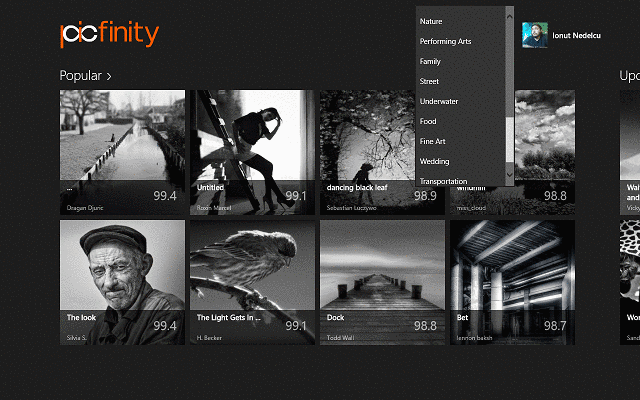
Може би в бъдеще със следващите актуализации тези проблеми ще бъдат решени и ще имаме приложение, което в голяма степен има всичко. Освен това, след като влезете във вашия 500px акаунт, можете да видите профила си и да качите снимки, като кликнете върху аватара си. На страницата на профила ще видите вашата информация, както и вашите снимки и бутон за качване. Качването е доста просто: използвате изследователя на файлове по подразбиране, за да намерите вашите снимки и след това добавяте цялата информация към снимките. Когато приключите, можете да ги качите, като щракнете с десния бутон където и да изберете „Качване“ от долното меню.
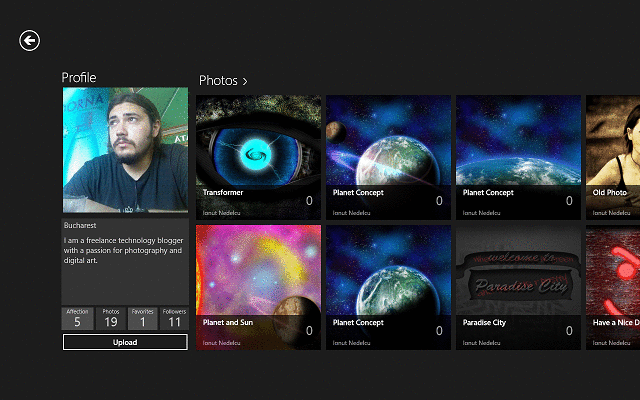
Потребителите могат също да търсят приложението, използвайки чара за търсене от операционната система Windows 8, Windows 10. Също така, когато отворят снимка, чрез щракване с десния бутон на мишката те разкриват всички опции, с които разполагат: Харесване, Задаване като снимка на заключен екран, покупка на снимка, добавяне към любими, коментар, показване на подробности, връщане към началната страница или стартиране на слайд Покажи. Докато повечето от тези опции са използваеми в приложението, ако решите да си купите снимка, тя ще ви препрати към уебсайта 500px.
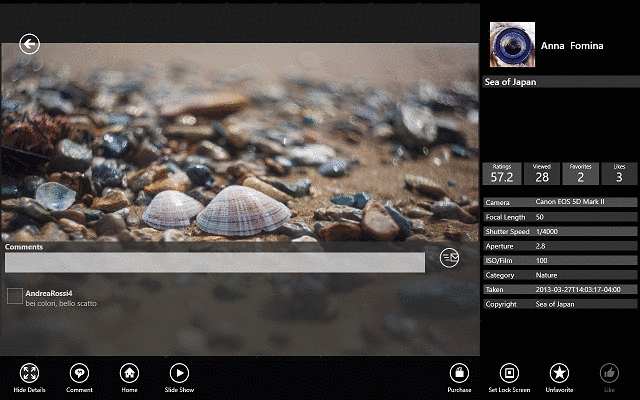
Възможността да добавите всяка снимка като заключен екран е доста страхотна, позволявайки на потребителите да персонализират своите устройства с Windows 8, Windows 10, както им харесва. Въпреки това, за тези от вас, които са по-технични, функцията Show Details може да бъде от по-голяма полза, тъй като показва цялата информация за снимката (камера, скорост на затвора, бленда и т.н.).
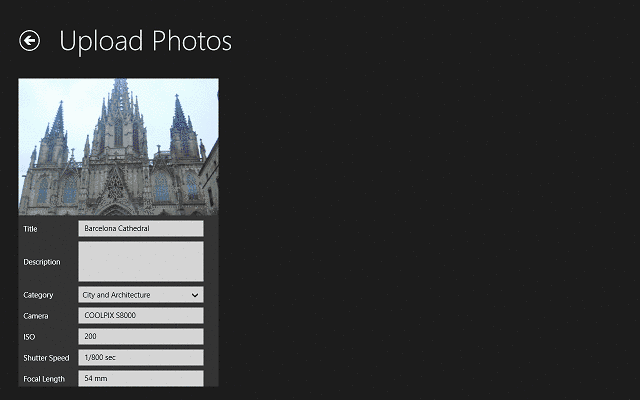
След като тествах приложението и се заиграх с неговите функции, бях приятно изненадан да видя колко добре работи. Picfinity предоставя всички възможни функции, които редовният потребител може да пожелае. Функционирането на приложението е плавно и бързо, което го прави идеален инструмент за всеки любител на фотографията.
Изтегли Picfinity за Windows 10, Windows 8


